次はIPアドレス設定の変更しましょう。
Wi-Fiのアダプターを右クリックしメニューから「プロパティ」を選択。
そして「インターネットプロトコルバージョン4」→「プロパティ」をクリックします。
これで2つとも「自動的に取得」を選択し「OK」をクリックしましょう。
目次
③ネットワークのリセット

次はネットワークのリセットをしましょう。
これはWi-Fiを一度オフにして再度オンにするとインターネット接続が表示される場合があります。
こうなれば成功です。
④トラブルシューティングを行う

またトラブルシューティングをするのも一つの手です。
トラブルシューティングにはまず「スタート」→「設定」→「ネットワークとインターネット」→「状態」でクリック。
「ネットワーク設定の変更」→「ネットワークのトラブルシューティング ツール」を選択しましょう。
これでトラブルシューティングが開始されます。
トラブルシューティングをすることによってたいていは解決しますがWi-Fiの場合はそうはいかない場合が多いです。
しかしやらないよりはやってみたほうがいいのでトラブルシューティングは一度やっておきましょう。
セキュリティ保護なしのwifiは安全?
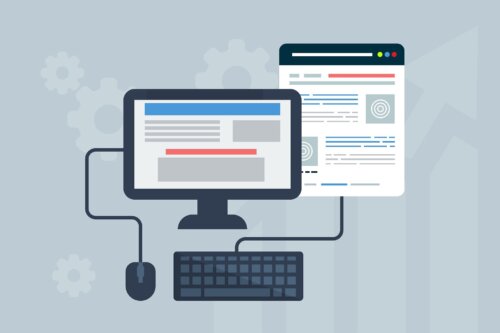
ではセキュリティ保護なしのwifiは安全なのかどうかをチェックしましょう。
誰でも使えるWi-Fiなだけに危険性などはみてネット繋がる状態にしていきましょう。
危険性もある

まずネット繋がる大前提としてセキュリティ保護なしのwifiには危険性もあります。
セキュリティ保護なしのwifiはSSIDがあればセキュリティ保護なしのwifiを使うことができます。
このセキュリティ保護なしのwifi経由で
- のぞき見や盗聴
- 位置情報の不正取得
- 遠隔操作
などの危険性があります。
セキュリティ保護なしのwifiは誰でも使えるがゆえに悪質なユーザーもセキュリティ保護なしのwifiが使えます。
なのでどういった危険性があるのかはまだ未知な部分があります。
怪しいフリーwifiを利用したり個人情報を送ったりしてはいけない

またネット繋がることとして怪しいフリーwifiを利用したり個人情報を送ったりしてはいけないことも重要です。
また
- 知らないフリーWi-Fiスポットを利用
- 暗号化されていないフリーWi-Fiスポットを利用
- ログインが必要なページへのアクセスや個人情報のを送受信
もやめておいたほうがいいですね。
まとめ

いかがでしたでしょうか。
インターネットなしセキュリティ保護ありには様々な対処法がありましたね。
記載した方法を1つ1つ試してみてインターネットなしセキュリティ保護ありが解決されるかどうかをやってみましょう!





